رفع عدم دریافت ایمیل توسط جیمیل در اندروید
در دنیایی که به سرعت در حال پیشرفت به سمت دیجیتالی شدن کامل است، ایمیل ها بخش غیرقابل جایگزینی از زندگی کاری ما هستند. همه پیامهای ضروری، جلسات توجیهی، بیانیههای رسمی، اطلاعیهها و غیره از طریق ایمیل انجام میشوند. از بین تمام گزینه های ایمیل موجود، جی میل(Gmail) پرکاربردترین گزینه در جهان است. هر گوشی(Android) هوشمند اندرویدی یک برنامه موبایل برای جیمیل(Gmail) دارد. این به کاربران اجازه می دهد پیام های خود را به سرعت بررسی کنند، پاسخی سریع ارسال کنند، فایل ها را پیوست کنند و بسیاری موارد دیگر.
با این حال، واقعاً مایه تاسف خواهد بود اگر جیمیل(Gmail) از انجام کاری که قرار است انجام دهد، یعنی ارسال و دریافت نامهها را( sending and receiving mails) متوقف کند . درست(Just) مانند هر برنامه دیگری، جیمیل(Gmail) نیز مستعد اشکالات و اشکالات است و گاهی اوقات هدف خود را اجرا نمی کند. اگر در برنامه جیمیل(Gmail) خود ایمیل دریافت نمی کنید ، این یک نگرانی بزرگ است. نیازی به توضیح درباره اهمیت ایمیل ها نیست، به خصوص اگر به صورت حرفه ای کار می کنید. این مشکل باید در اسرع وقت برطرف شود و این دقیقاً همان کاری است که ما می خواهیم انجام دهیم. در این مقاله مجموعه ای از راه حل ها از ساده تا پیچیده را پیدا خواهید کرد. با موارد ساده شروع کنید، و اگر کمکی نکرد، می توانید ادامه دهید.

رفع(Fix Gmail) عدم دریافت ایمیل توسط جیمیل در اندروید(Android)
همیشه باید قبل از انجام هر گونه عیب یابی از گوشی اندروید خود(back up your Android phone) نسخه پشتیبان تهیه کنید، فقط در صورت بروز مشکل، همیشه می توانید گوشی خود را از نسخه پشتیبان بازیابی کنید.
روش 1: اتصال اینترنت خود را بررسی کنید(Method 1: Check your Internet connection)
بسیار مهم است که برای دریافت ایمیل ها یک اتصال اینترنتی پایدار داشته باشید. شاید دلیل عدم دریافت ایمیل توسط جیمیل سرعت پایین اینترنت باشد. (Gmail)اگر مطمئن شوید که وای فای که به آن متصل هستید درست کار می کند(Wi-Fi that you are connected to is working correctly) کمک خواهد کرد . ساده ترین راه برای بررسی سرعت اینترنت خود این است که یوتیوب(YouTube) را باز کنید و ببینید آیا یک ویدیو بدون بافر در حال پخش است یا خیر. اگر اینطور باشد، اینترنت(Internet) دلیل کار نکردن جیمیل(Gmail) نیست. با این حال، اگر اینطور نیست، باید Wi-Fi خود را بازنشانی کنید یا به شبکه دیگری متصل شوید. همچنین در صورت امکان می توانید به سیستم تلفن همراه خود سوئیچ کنید.
روش 2: برنامه Gmail را به روز کنید(Method 2: Update the Gmail App)
کار بعدی که می توانید انجام دهید این است که برنامه جیمیل(Gmail) خود را به روز کنید . یک بهروزرسانی ساده برنامه اغلب مشکل را حل میکند، زیرا ممکن است بهروزرسانی با رفع اشکال همراه باشد تا مشکل را حل کند.
1. Playstore را در گوشی خود باز کنید.
2. در سمت چپ بالا، سه خط افقی را(three horizontal lines) خواهید دید . روی آنها کلیک کنید.

3. حال بر روی گزینه My Apps and Games کلیک کنید.

4. برنامه Gmail را جستجو کنید و بررسی کنید که آیا به روز رسانی های معلقی وجود دارد یا خیر.( Gmail app and check if there are any pending updates.)
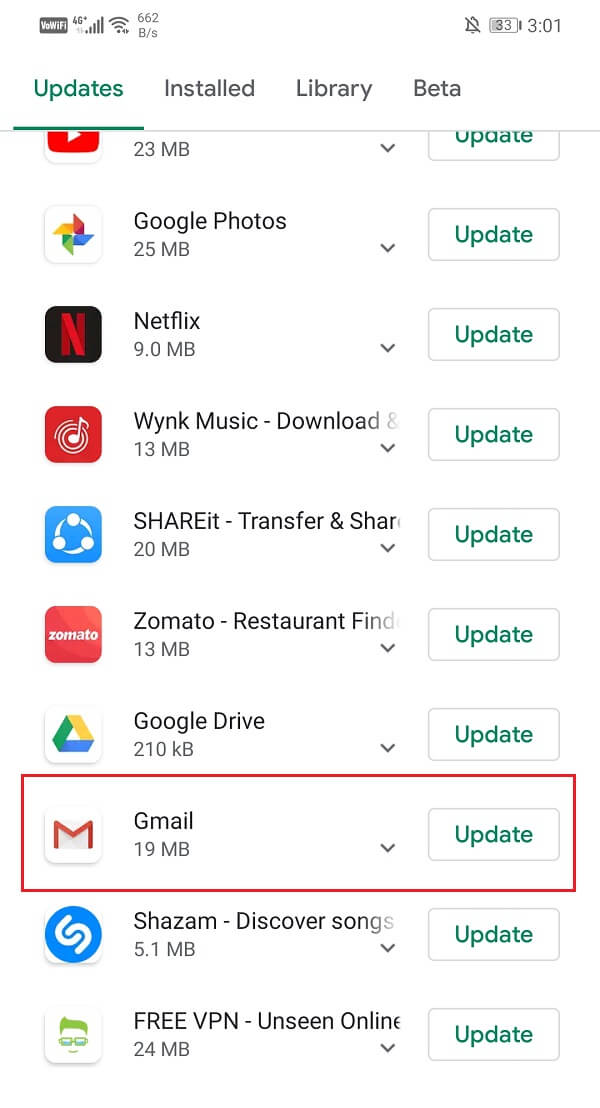
5. اگر بله، سپس بر روی دکمه به روز رسانی کلیک کنید.(update button.)
6. هنگامی که برنامه بهروزرسانی شد، بررسی کنید که آیا میتوانید جیمیل ایمیلها را در اندروید دریافت نکند یا خیر.( fix Gmail not receiving emails on the Android.)
روش 3: سعی کنید Gmail را در یک مرورگر باز کنید(Method 3: Try Opening Gmail in a Browser)
برای اینکه مطمئن شوید مشکل از برنامه است و نه خود جیمیل(Gmail) ، باید برنامه را در یک مرورگر وب مانند کروم(Chrome) یا فایرفاکس(Firefox) باز کنید. مراحل زیر را دنبال کنید تا ببینید چگونه:
1. ابتدا Google Chrome را باز کنید (در صورت تمایل می توانید از هر مرورگر دیگری استفاده کنید).

2. اکنون روی نماد Home(Home icon) در سمت چپ بالای صفحه ضربه بزنید.

3. در اینجا، روی نماد Apps کلیک کنید .

4. Gmail را از منوی باز شده انتخاب کنید.

5. اگر قبلاً با استفاده از حساب Google خود وارد (Google)Chrome شده اید، مستقیماً صندوق ورودی(Inbox) Gmail را باز می کند . در غیر این صورت(Otherwise) ، باید با نام کاربری و رمز عبور وارد شوید.

6. پس از این کار، روی دکمه Refresh در سمت چپ بالای صفحه ضربه بزنید.
7. اگر می بینید که ایمیل ها به صورت عادی دریافت می شوند، مشکل از برنامه است وگرنه مشکل از خود جیمیل(Gmail) است. در بخش بعدی به این موضوع خواهیم پرداخت.
همچنین بخوانید: (Also Read:) رفع عدم کارکرد اعلانهای Gmail در اندروید(Fix Gmail Notifications Not Working On Android)
روش 4: مشکل در سرور گوگل را بررسی کنید(Method 4: Check for Problems in Google Server)
همانطور که قبلا ذکر شد، ممکن است مشکل از خود جیمیل(Gmail) باشد. جیمیل(Gmail) از سرورهای گوگل برای ارسال و دریافت ایمیل استفاده می کند. (Google)این کاملا غیرعادی است، اما گاهی اوقات سرورهای گوگل از کار می افتد و در نتیجه جیمیل به درستی کار نمی کند. ( It is quite unusual, but sometimes Google’s servers are down, and as a result, Gmail does not work properly.)اما این یک مشکل موقتی است و در اولین فرصت برطرف خواهد شد. تنها کاری که میتوانید انجام دهید این است که بررسی کنید سرویس جیمیل قطع است یا خیر. تعدادی سایت آشکارساز Down وجود دارد که به شما امکان می دهد وضعیت سرور Google را بررسی کنید. (Google)مراحل زیر را دنبال کنید تا نحوه استفاده از یکی را ببینید:
1. از وب سایت Downdetector.com دیدن(Downdetector.com) کنید .
2. سایت از شما برای ذخیره کوکی ها(Cookies) اجازه می خواهد . بر روی گزینه (Click)Accept کلیک کنید.

3. اکنون، روی نوار جستجو ضربه بزنید و (Search)Gmail را جستجو کنید .

4. روی آیکون جیمیل(Gmail) کلیک کنید .
5. اکنون سایت به شما می گوید که آیا مشکلی در Gmail(Gmail) وجود دارد یا خیر .

روش 5: کش برنامه و داده ها را پاک کنید(Method 5: Clear App Cache and Data)
گاهی اوقات فایلهای کش باقیمانده خراب میشوند و باعث اختلال در عملکرد برنامه میشوند. هنگامی که با مشکل عدم دریافت ایمیل توسط جیمیل در تلفن (Gmail)اندروید(Android) مواجه هستید، همیشه می توانید حافظه پنهان و داده های برنامه را پاک کنید. این مراحل را برای پاک کردن حافظه پنهان و فایل های داده برای Gmail دنبال کنید :
1. به تنظیمات(Settings) گوشی خود بروید.

2. روی گزینه Apps ضربه بزنید .

3. حال اپلیکیشن جیمیل را(Gmail app) از لیست اپلیکیشن ها انتخاب کنید.
4. حال بر روی گزینه Storage کلیک کنید.

5. اکنون گزینه های پاک کردن داده ها و پاک کردن کش(clear data and clear cache) را مشاهده خواهید کرد. بر روی دکمه های مربوطه ضربه بزنید و فایل های مذکور حذف خواهند شد.

روش 6: مطمئن شوید که به حساب درست وارد شده اید(Method 6: Make Sure that you logged in to the Right Account)
این امکان وجود دارد که چندین حساب در برنامه جیمیل خود ذخیره کرده باشید. (Gmail)در این شرایط، اشتباه کردن و ورود به حساب دیگری کاملا طبیعی است. از آنجایی که حساب قبلاً ذخیره شده است، شما حتی نیازی به وارد کردن رمز عبور نداشتید و به این ترتیب ناآگاهانه در تمام این مدت وارد حساب دیگری شده اید. (were logged into a different account all this while.)در نتیجه، ایمیلی که انتظارش را داشتید هرگز ارسال نشد. مراحل زیر را دنبال کنید تا بررسی کنید آیا به حساب درستی وارد شده اید یا خیر:
1. جیمیل(Gmail) را در گوشی هوشمند اندرویدی خود باز کنید.

2. اکنون روی عکس نمایه ای(profile picture) که در گوشه سمت راست بالا وجود دارد ضربه بزنید.
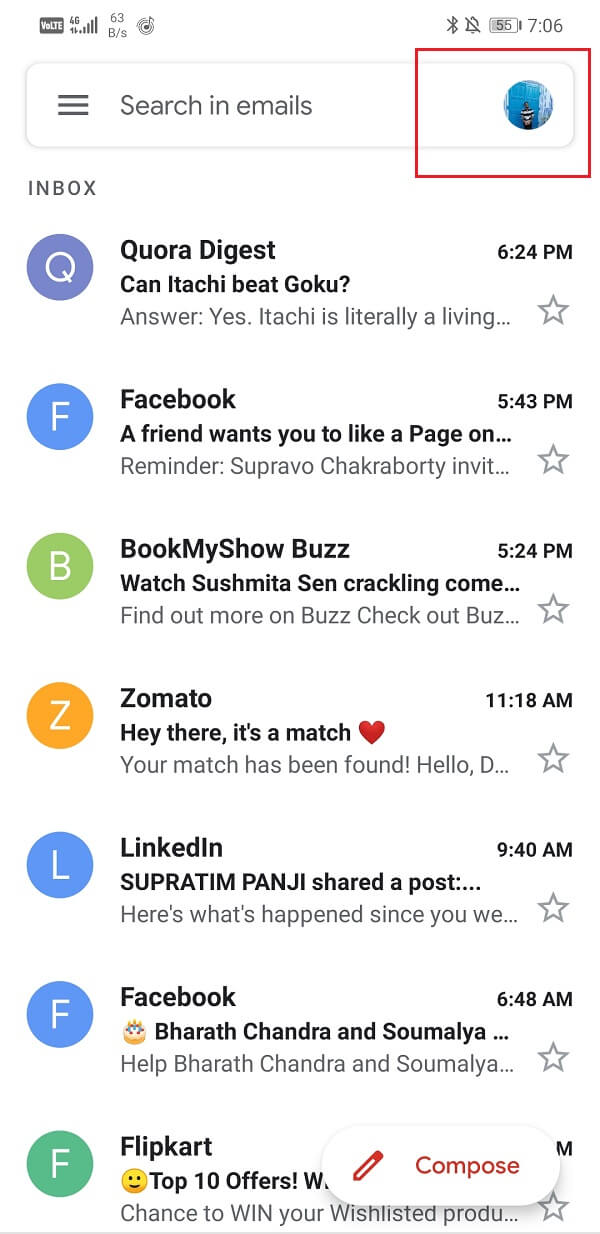
3. اکنون می توانید لیست اکانت های جیمیل(list of Gmail accounts) ذخیره شده در دستگاه خود را مشاهده کنید.
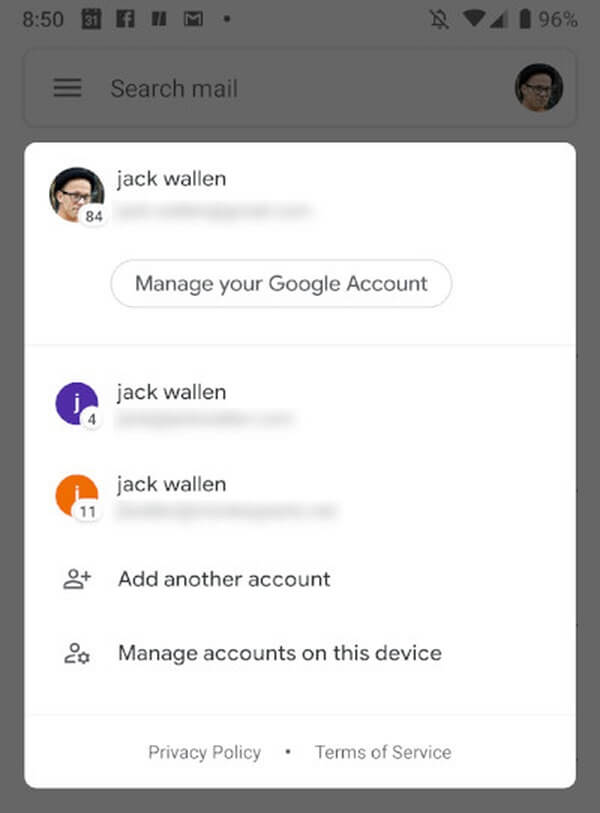
4. بررسی کنید که آیا به حساب درست وارد شده اید یا خیر (حساب بالا، حساب فعال است).
5. در غیر این صورت حساب خود را از لیست اکانت های ذخیره شده انتخاب کنید و فعال خواهد شد.
6. اکنون می توانید نامه ها را به طور معمول دریافت کنید.
همچنین بخوانید: (Also Read:) چگونه از جیمیل خارج شویم یا از جیمیل خارج شویم؟(How to Sign Out or Log Out Of Gmail?)
روش 7: همگام سازی خودکار را برای Gmail فعال کنید(Method 7: Enable Auto-Sync for Gmail)
کار بعدی که می توانید انجام دهید این است که همگام سازی خودکار را برای حساب جیمیل خود فعال کنید(enable automatic sync for your Gmail account) . شاید همگامسازی خودکار را برای ذخیره دادهها و باتری خاموش کرده باشید و این میتواند دلیل عدم دریافت ایمیلهای جیمیل باشد. (Gmail)مراحل زیر را دنبال کنید تا ببینید چگونه:
1. ابتدا برنامه Gmail(Gmail app) را در گوشی هوشمند خود باز کنید.
2. اکنون روی نماد همبرگر(Hamburger icon) در سمت چپ بالای صفحه ضربه بزنید.
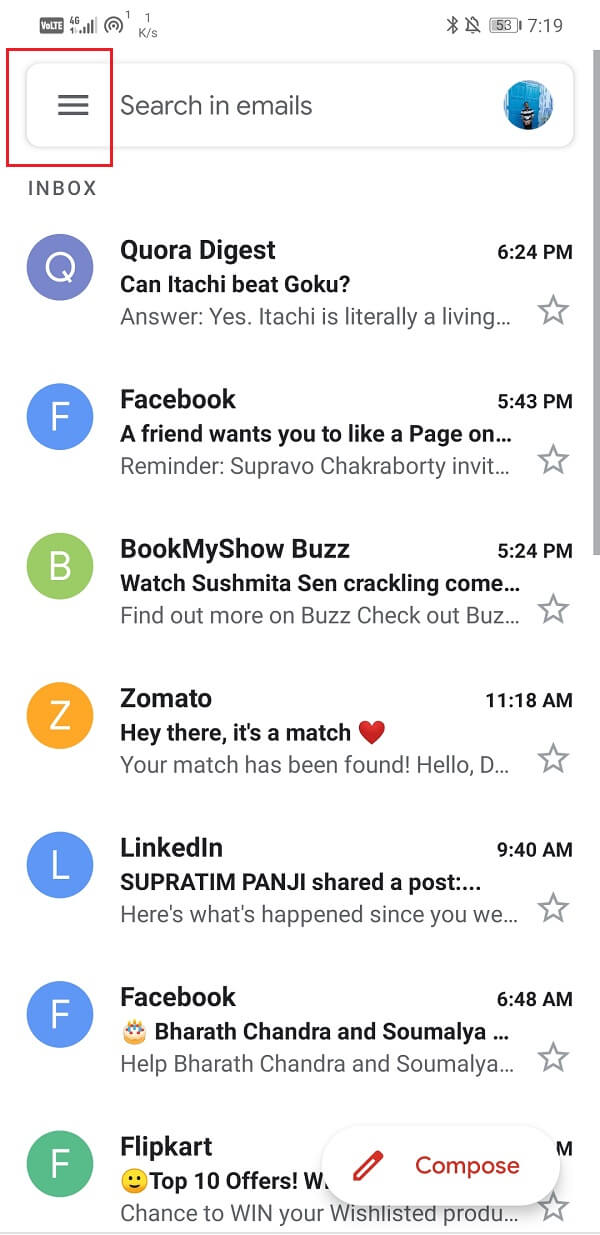
3. به پایین اسکرول کنید و روی گزینه Settings کلیک کنید.
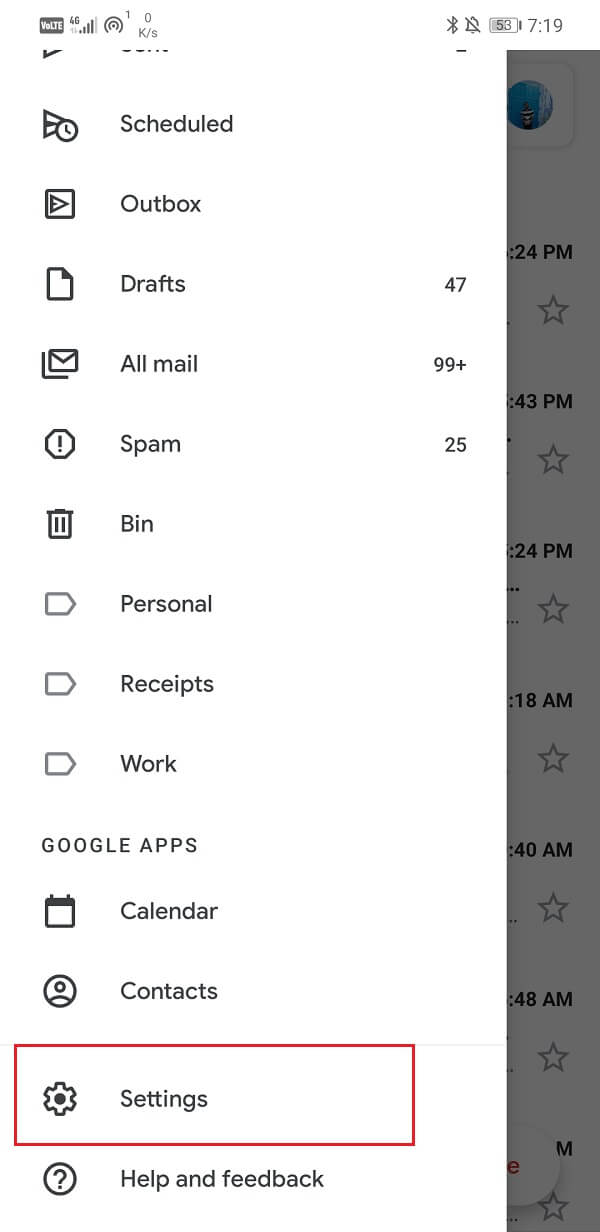
4. در اینجا گزینه Sync Gmail را جستجو کنید و مطمئن شوید که چک باکس کنار آن انتخاب شده است.
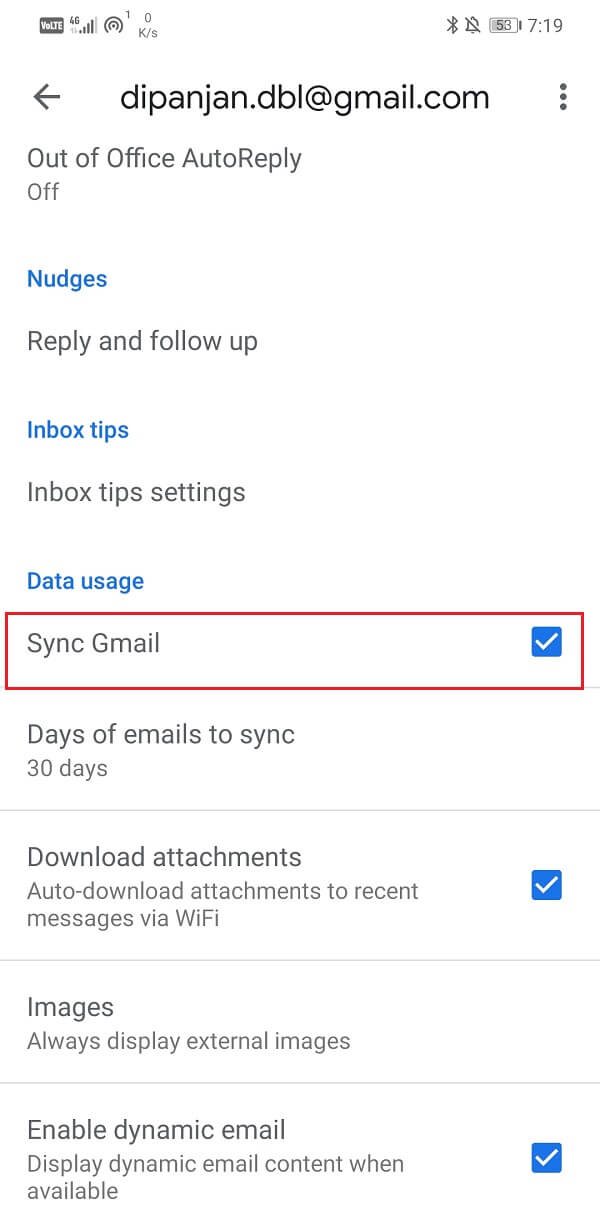
5. هنگامی که همگامسازی خودکار فعال شود، Gmail بهطور خودکار (Gmail)صندوق ورودی(Inbox) خود را تازهسازی میکند و شما شروع به دریافت ایمیلها به محض ارسال ایمیل میکنید.
روش 8: فضای ذخیره سازی موجود را بررسی کنید(Method 8: Check Available Storage Space)
سرویسهای Google(Google) مانند Gmail ، Google Drive ، و Google Photos فضای ذخیرهسازی محدود 15 گیگابایتی را برای هر حساب Google(Google Account) فراهم میکنند. این 15 گیگابایت فضای کل فضای اختصاص داده شده برای هر سه برنامه است. اگر قبلاً کل فضا را مصرف کردهاید، نمیتوانید ایمیل جدیدی دریافت کنید زیرا فضایی برای ذخیره آنها در فضای ذخیرهسازی ابری شما وجود ندارد. برای بررسی فضای ذخیره سازی موجود مراحل زیر را دنبال کنید:
1. ساده ترین راه برای بررسی فضای ذخیره سازی موجود، از Google Drive شما است. بنابراین(Therefore) ، Google Drive را در دستگاه Android خود باز کنید.

2. اکنون روی نماد همبرگر(Hamburger icon) در سمت چپ بالای صفحه ضربه بزنید.

3. پس از آن بر روی گزینه Storage کلیک کنید.

4. تجزیه و تحلیل دقیق ذخیره سازی را دریافت خواهید کرد که کدام برنامه چقدر فضا را اشغال می کند.

5. اگر فضای ذخیره سازی شما تمام شده است، باید یا فضا را آزاد کنید یا فضای ذخیره سازی بیشتری بخرید.
6. ایمیلها، هرزنامهها، عکسها و فایلهای قدیمی را از فضای ذخیرهسازی ابری خود حذف کنید تا فضا برای ایمیلهای جدید ایجاد شود .(Delete)
7. مطمئن شوید که پس از انجام این کار، سطل زباله را پاک کنید زیرا ایمیل های حذف شده معمولا در سطل زباله قرار می گیرند و همچنان فضا را اشغال می کند.
8. پس از اینکه فضا را آزاد کردید، بدون هیچ مشکلی می توانید ایمیل ها را دریافت کنید.
روش نهم: فیلترهای ایمیل را حذف کنید(Method 9: Remove Email Filters)
یکی دیگر از دلایل عدم دریافت ایمیل جیمیل در اندروید فیلترها است(Gmail not receiving emails on Android is Filters) . فیلترها(Filter) برای جلوگیری از ورود ایمیل های ناخواسته و ناخواسته به صندوق ورودی ما تنظیم شده اند. با این حال، اگر آنها به درستی تنظیم نشده باشند، می توانند باعث شوند که ایمیل های مهم و مفید به پوشه Spam یا پوشه All Mail هدایت شوند . باید مطمئن شوید که ایمیل های خوب در صندوق ورودی(Inbox) شما قرار می گیرند و برای انجام این کار، باید تنظیمات فیلتر خود را دوباره بررسی کنید. (Filter)اکنون تنظیمات فیلتر از طریق برنامه تلفن همراه شما قابل دسترسی نیست و برای انجام این کار باید از طریق رایانه وارد جیمیل شوید . (Gmail)مراحل زیر را دنبال کنید تا ببینید چگونه:
1. ابتدا مرورگر اینترنت(internet browser) را در رایانه خود باز کنید (مثلاً Google Chrome )
2. اکنون روی گزینه Gmail(Gmail option) که در سمت راست بالای صفحه وجود دارد کلیک کنید.

3. روی گزینه Settings کلیک کنید و روی دکمه See all Settings ضربه بزنید .

4. اکنون به تب “Filters and Blocked Addresses” بروید.

5. تمام فیلترهای موجود(existing filters) را حذف کنید .
6. از این پس، تمام ایمیل های بعدی که دریافت می کنید به Inbox شما هدایت می شود . با این حال، برای ایمیل های قبلی، باید این کار را به صورت دستی انجام دهید.
7. برای دسترسی به ایمیل های مسدود شده قبلی باید به پوشه هرزنامه یا پوشه All Mail بروید.(All Mail)
روش 10: از حساب Google خود خارج شوید(Method 10: Sign Out of your Google Account)
روش بعدی در لیست راه حل ها این است که از حساب جیمیل(Gmail) گوشی خود خارج شده و سپس دوباره وارد شوید. این امکان وجود دارد که با انجام این کار همه چیز را مرتب کند و اعلان ها به طور عادی شروع به کار کنند.
1. تنظیمات(settings) گوشی خود را باز کنید.

2. حالا روی Users & accounts کلیک کنید .

3. حالا گزینه گوگل(Google) را انتخاب کنید.

4. در پایین صفحه، گزینه Remove account را( Remove account) خواهید دید ، روی آن کلیک کنید.
5. با این کار از حساب جیمیل(Gmail) خود خارج خواهید شد . حالا بعد از این یک بار دیگر وارد شوید و ببینید آیا میتوانید (Sign)عدم دریافت ایمیل جیمیل را در اندروید برطرف کنید. ( fix Gmail not receiving emails on Android. )
روش 11: Gmail را از محدودیت های ذخیره داده معاف کنید(Method 11: Exempt Gmail from Data Saver Restrictions)
همه تلفنهای هوشمند اندرویدی(Android) دارای یک ذخیرهکننده داده داخلی هستند که مصرف داده را برای برنامههای نصب شده محدود میکند(data saver that restricts the data consumption for installed apps) . اگر دادههای محدودی دارید و میخواهید از آن به طور محافظهکارانه استفاده کنید، پسانداز داده(data saver) کمک بزرگی است. با این حال، ممکن است دلیل عدم دریافت ایمیل توسط جیمیل باشد. (Gmail)ساده ترین راه حل برای این مشکل اضافه کردن جیمیل(Gmail) به لیست برنامه های معاف از محدودیت های ذخیره داده است. انجام این کار به Gmail اجازه می دهد تا به طور عادی کار کند. مراحل زیر را دنبال کنید تا ببینید چگونه:
1. تنظیمات(Settings) گوشی خود را باز کنید.

2. حال بر روی گزینه Wireless and networks کلیک کنید.

3. پس از آن روی گزینه data usage ضربه بزنید .
4. در اینجا، روی Smart Data Saver کلیک کنید .

5. اکنون در بخش Exemptions، برنامه های سیستم را انتخاب کرده و Gmail را جستجو کنید(System apps and search for Gmail) .

6. مطمئن شوید که سوئیچ ضامن در کنار آن روشن است(toggle switch next to it is ON) .
7. پس از رفع محدودیت های داده، جیمیل(Gmail) می تواند صندوق ورودی خود را به طور منظم همگام سازی کند و مشکل شما حل خواهد شد.

روش 12: ارسال ایمیل را خاموش کنید(Method 12: Turn OFF Email Forwarding)
این امکان وجود دارد که پیام های شما به یک شناسه ایمیل دیگر تحویل داده شود. بسیاری از افراد زمانی که در دسترس نیستند و نمی توانند به ایمیل های مربوط به کار مراجعه کنند، از گزینه ارسال ایمیل برای ارسال نامه های خود به همکاران یا همکاران خود استفاده می کنند. با این حال، فراموش می کنند که آن را خاموش کنند و در نتیجه، دیگر ایمیلی در حساب خود دریافت نمی کنند. برای یادگیری نحوه غیرفعال کردن ارسال ایمیل، مراحل زیر را دنبال کنید:
1. ابتدا مرورگر اینترنت(internet browser) را در رایانه خود باز کنید (مثلاً Google Chrome ). این به این دلیل است که تنظیمات ارسال ایمیل در تلفن شما قابل دسترسی نیست.
2. حالا روی گزینه Gmail(Gmail option) که در سمت راست بالای صفحه وجود دارد کلیک کنید.
3. روی گزینه Settings کلیک کنید و روی دکمه See all Settings ضربه بزنید .
4. اکنون، به تب “Forwarding and POP/IMAP” بروید.
5. در اینجا، بر روی گزینه “Disable Forwarding” کلیک کنید.
6. در نهایت بر روی دکمه Save Changes ضربه بزنید .
توصیه شده:(Recommended:)
- رفع تخلیه باتری خدمات Google Play(Fix Google Play Services Battery Drain)
- رفع نشدن مسیرهای Google Maps در اندروید(Fix Google Maps not showing directions in Android)
- چگونه یک تصویر را در کلیپ بورد اندروید کپی کنیم(How to Copy an Image to Clipboard on Android)
امیدوارم این راهنما مفید بوده باشد و توانسته باشید عدم دریافت ایمیل جیمیل را در مورد مشکل اندروید( fix Gmail not receiving emails on the Android) برطرف کنید. اما اگر هنوز سوال یا نظری دارید، با استفاده از بخش نظرات با ما در میان بگذارید.
Related posts
Fix Gmail app همگام سازی نمی در Android
Fix Gmail ایمیل در Android ارسال نمی
رفع نشدن برنامه جیمیل در اندروید
10 Ways به Fix Google Photos نه Backing تا
چگونه Fix Facebook Messenger Problems
نحوه همگام سازی مخاطبین Outlook با اندروید، آیفون، جیمیل و موارد دیگر
چگونه Fix Slow Charging در Android (6 Easy Solutions)
Fix Screen Burn-in در AMOLED or LCD display
چگونه Fix Hulu Token Error 3
رفع عدم پاسخگویی سیستم فرآیند در اندروید
چگونه می توانم بدانم که آیا گوشی من قفل شده است؟
14 روش برای رفع عدم کارکرد 4G در اندروید
روشن Smartphone خود را به یک Universal Remote Control
11 Tips به Fix Google Pay نه Working Issue
15 Best Android Launchers Apps از 2021
7 Ways به Fix Email Stuck در Outbox از Gmail
Fix Android Wi-Fi Connection Problems
چگونه Fix Outlook در Android همگام سازی نشود
Fix Google Photos آپلود عکس در Android نیست
Fix Google Maps کار بر روی آندروید [100٪ کار]
